Spam zu bekämpfen ist ein ständiges Katz-und-Maus-Spiel, dem sich jeder E-Mail-Anbieter stellen muss. Ich erhalte auf meinem iCloud-E-Mail-Konto einen angemessenen Anteil an Spam-E-Mails und habe sie längst gelöscht, ohne sie zu öffnen.
Dann habe ich letzte Woche auf Twitter den folgenden Tweet gesehen:
Pro-Tipp: 1. Wählen Sie Spam-Nachricht2. Nachricht => Als Anlage weiterleiten3. Senden Sie an [email protected]. Mach einen Tanz
- Jake Behrens (@Behrens), 19. April 2013Ich hatte keine Ahnung, dass es diese Methode überhaupt gab. Das Weiterleiten einer E-Mail als Anhang ist auf einem iOS-Gerät leider nicht möglich. Es ist jedoch möglich, die Mail-App unter OS X sowie verschiedene E-Mail-Clients wie Outlook zu verwenden.
So leiten Sie eine E-Mail als Anhang in der Mail-App unter OS X weiter:

- Klicken Sie mit der rechten Maustaste auf die E-Mail, die Sie weiterleiten möchten, und wählen Sie "Als Anlage weiterleiten".

- Geben Sie "[email protected]" in das Adressfeld ein und senden Sie die E-Mail. Es ist kein anderer Text oder keine Aktion von Ihrer Seite erforderlich.
- Wenn Sie eine E-Mail zum ersten Mal als Spam melden, erhalten Sie eine automatisierte Antwort, in der Sie sich dafür bedanken, dass Sie die E-Mail eingesendet haben und Sie wissen lassen, wenn weitere Informationen erforderlich sind.
Google macht es wirklich einfach, eine Gmail-Nachricht als Spam zu melden, aber das Markieren einer iCloud-Nachricht als Spam ist nicht so einfach. Wir hoffen, dass die Methode zum Melden von Spam mit iCloud verbessert wurde, sodass Sie Meldungen von iOS und der iCloud-Website melden können.
Weitere Informationen zu iCloud und Spam finden Sie in diesem Knowledge Base-Artikel auf der Support-Website von Apple.
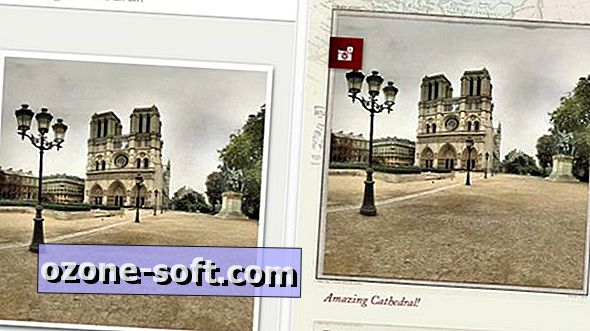








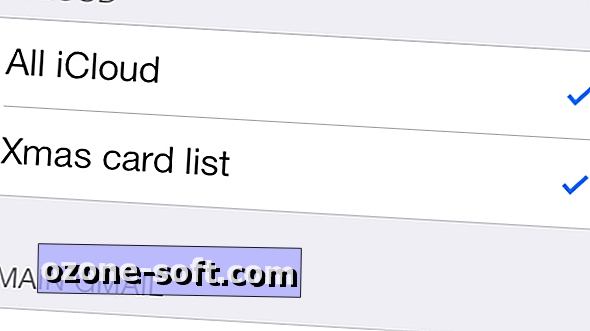



Lassen Sie Ihren Kommentar